Individueel examenrooster (aanpasbaar door student)
Vanaf 16/10 kan je jouw individueel examenrooster (IER) raadplegen voor het volledige academiejaar. Aan de hand van enkele screenshots maken we jou wegwijs.
Wat staat er in jouw IER?
- Vakken met permanente evaluatie staan niet in het IER (1). Je kan in de ECTS-fiche van een vak bekijken wat er van jou verwacht wordt. Zie jouw studievoortgangsdossier of via het onderwijsaanbod.
- Onder de hoofding Gekozen/Toegewezen kan je alle vakken terugvinden waarvoor je tijdens het academiejaar een eerste examenkans zal afleggen.
- Vakken die nog geen examendatum kregen kan je terugvinden onder de hoofding Geen examenmoment geboekt. Hier zullen na de eerste examenkansen eventuele tweede examenkansen verschijnen.
- De tweede examenkansen (2) die doorgaan tussen 18/08/2025 en 11/09/2025 worden op 8/07 gepubliceerd (inschrijven verplicht voor 3 juli Inschrijven voor de derde examenperiode).
- Je kan kiezen voor een alternatieve examendag van een vak tot 7 kalenderdagen voor de examendag. Als je bij een examen een potlood met een datum ziet dan kan je het examen aanpassen tot en met die datum door het examen aan te klikken (3).
- Opgelet: De datum die je hier ziet hangt af van de uiterste datum die je kan kiezen. Het betekent niet dat je tot die datum alle alternatieve examens zal kunnen kiezen. De regel blijft dat je een examen kan kiezen tot 7 kalenderdagen voor een examendag.
Examenrooster en examenkaart
- In de kalender van jouw opleiding kan je de exacte examenperiodes bekijken. Afhankelijk van jouw opleiding toont jouw IER examens in bepaalde periodes.
- Bij examens met keuzemodaliteit kan je door het examen aan te klikken in de reeksinfo zien aan welke examenmodaliteit je gekoppeld bent.
- Je kan onderaan een kalenderweergave van jouw lessen (blauw) en examens (groen) bekijken door op Rooster te klikken. Heb je nog vragen over de uurroosters? Op de pagina Uurroosters en klasgroepen vind je een antwoord op de meest gestelde vragen over uurroosters.
- Open onderaan jouw examenkaart en druk ze af (4). De examenkaart bewijst dat je mag deelnemen aan een examen en de handtekening van de docent/toezichter dient nadien als bewijs van deelname aan een examen. Heb je nog vragen over de examens? Op de pagina Examens vind je een antwoord op de meest gestelde vragen over examens.
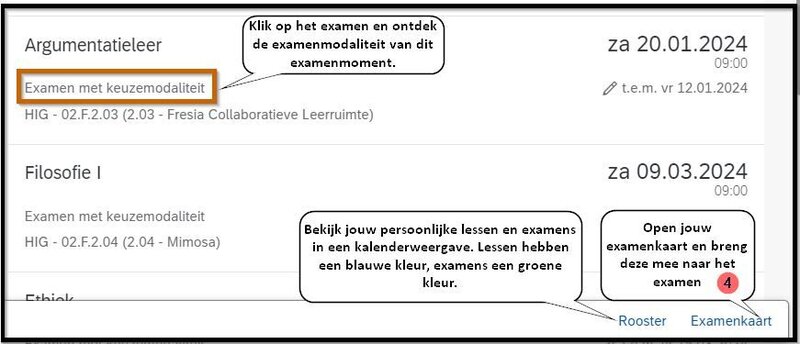
Hoe pas ik mijn IER zelf aan?
- Klik het examen open om de reeksinfo, docent, startuur, lokaal en de ECTS-fiche te bekijken (1). Bij algemene informatie vind je meer informatie over de examenkaart .
- Als je op het lokaal klikt dan opent er een lokaalfiche waarin je het adres kan terugvinden van het gebouw waarin het lokaal zich bevindt. Op de pagina Vind je lokaal ontdek je per campus een overzicht van de opbouw van de lokaalnummers zodat je eenvoudig het lokaal vindt waar je moet zijn.
- Klik op Kies een ander examen (2) en je zal alle alternatieve momenten waaruit je kan kiezen voor dit examen te zien krijgen.
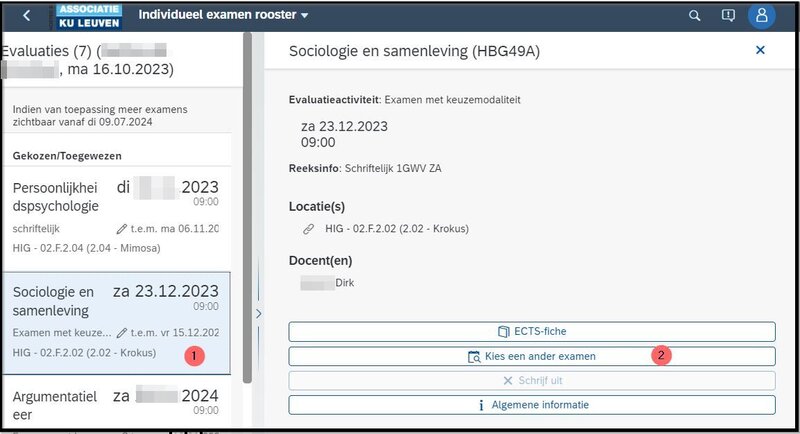
Kies een alternatief examenmoment
- In dit voorbeeld gaat het over een examen waar je niet enkel de datum maar ook de examenmodaliteit mag aanpassen.
- Je ziet er het examen dat voor jou geboekt is staan (3).
- Als voor jou de geboekte examendatum niet past dan kan je kiezen voor het schriftelijk examen op de andere datum (4) of om het op die andere datum mondeling af te leggen.
- Als voor jou de datum wel past maar je legt het examen liever mondeling af dan kan je klikken op Kies examen bij het alternatief examenmoment waar de reeksinfo toont dat het over het mondeling examenmoment gaat (5).
- Onderaan kan je extra informatie (6) bij de alternatieve examenmomenten laten verschijnen:
- Alle alternatieven: vink je deze knop aan dan toont dit scherm al de alternatieve examenmomenten voor jouw geboekte examens.
- Docenten: vink je deze knop aan dan krijg je de docenten die gekoppeld zijn aan een examen te zien.
- Lokalen: vink je deze knop aan dan krijg je het lokaal dat gekoppeld is aan een examen te zien.
- Opgelet: Je bent zelf verantwoordelijk voor eventuele dubbele boekingen die ontstaan door het aanpassen van jouw IER.
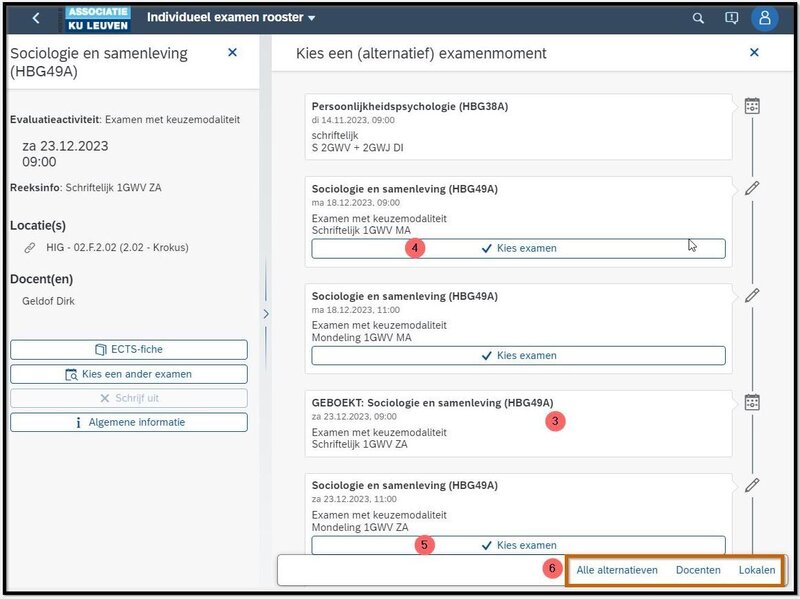
Kies en bevestig
- Zodra je op Kies examen klikt krijg je een scherm met een samenvatting van het examenmoment en de vraag of je zeker bent dat je dit moment wil kiezen.
- Ben je zeker? Klik dan op Opslaan en terug (7).
- Maak zeker tijdig jouw keuze want de capaciteit is beperkt!

Nog vragen?
Je vindt op de pagina Examens een antwoord op de meest gestelde vragen over:
- Examens op afstand en BYOD-examens op campus
- Examenperiodes
- Individueel examenrooster regulier
- Individueel examenrooster aanpasbaar door student
- Studentenkaart
- Examenkaart
- Resultaten
- Inschrijven voor de derde examenperiode
- Inschrijven volgend academiejaar
- Examenombuds
- Decretale drempel
Wil je op de campus studeren? Bekijk op de pagina Studeerruimtes waar je terecht kan.
Nood aan studiebegeleiding? Je kan terecht bij STUVO
